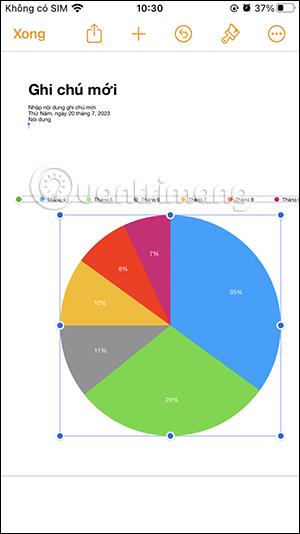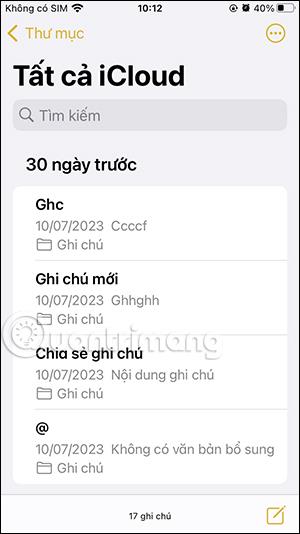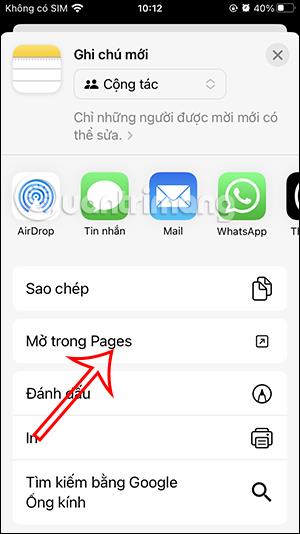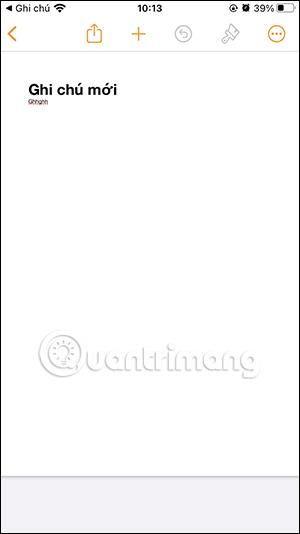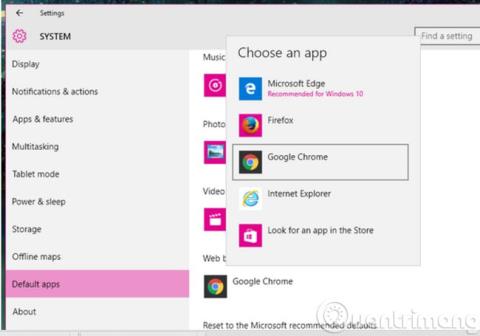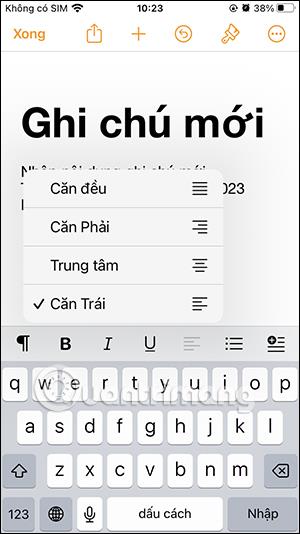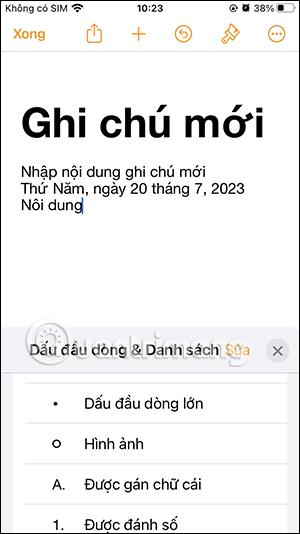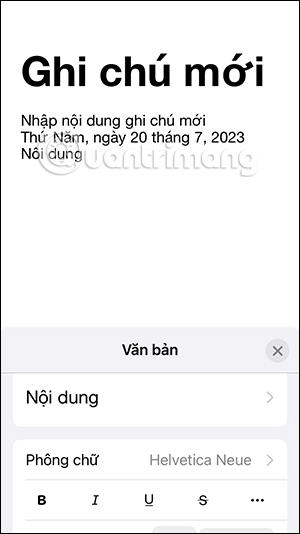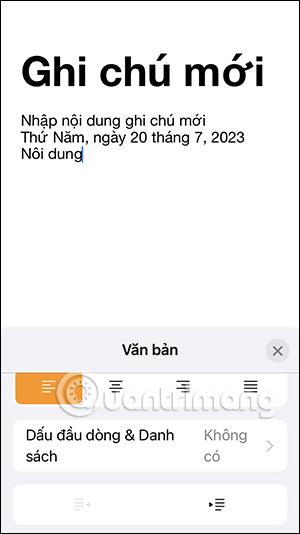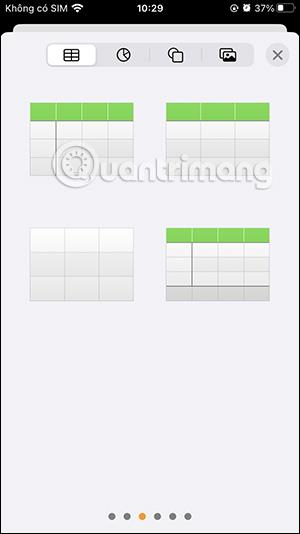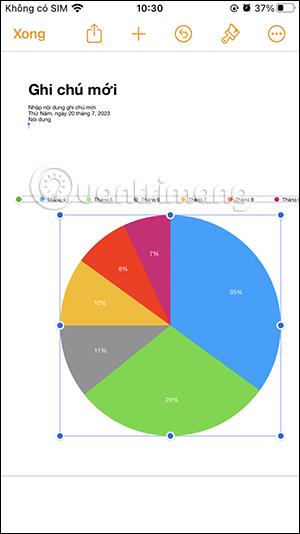Η εφαρμογή Pages στο iPhone επεξεργάζεται κείμενο και σχεδιάζει έγγραφα με εργαλεία και δυνατότητες για να βοηθά τους χρήστες στη διαδικασία εισαγωγής περιεχομένου. Και εάν το επιθυμούν, οι χρήστες μπορούν να επεξεργάζονται πλήρως τις σημειώσεις στην εφαρμογή Σελίδες, έχοντας έτσι περισσότερα εργαλεία για την επεξεργασία των σημειώσεων. Ακολουθούν οδηγίες για το άνοιγμα σημειώσεων στην εφαρμογή Pages iPhone.
Οδηγίες για το άνοιγμα σημειώσεων στο Pages iPhone
Βήμα 1:
Αρχικά, ανοίξτε την εφαρμογή σημειώσεις στο iPhone σας και, στη συνέχεια, επιλέξτε τη σημείωση που θέλετε να ανοίξετε στην εφαρμογή Σελίδες. Στη συνέχεια, στη διεπαφή σημειώσεων, κάνουμε κλικ στο εικονίδιο κοινής χρήσης στο επάνω μέρος της διεπαφής.
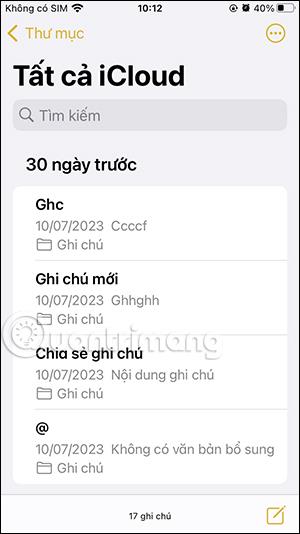
Βήμα 2:
Τώρα κάνουμε κλικ στο Άνοιγμα στις Σελίδες για να ανοίξει αυτή η σημείωση στη διεπαφή της εφαρμογής Σελίδες.
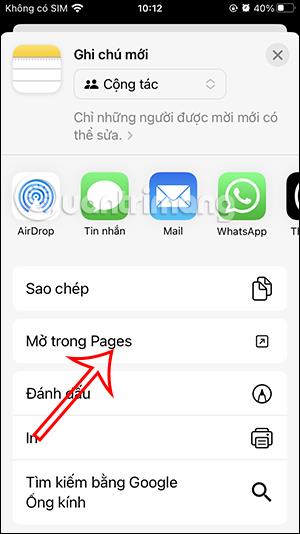
Πώς να επεξεργαστείτε σημειώσεις στις Σελίδες στο iPhone
Βήμα 1:
Παρακάτω είναι η διεπαφή επεξεργασίας εγγράφων στην εφαρμογή Σελίδες. Κάντε κλικ στην οθόνη για να εισαγάγετε περιεχόμενο για τη σημείωση.
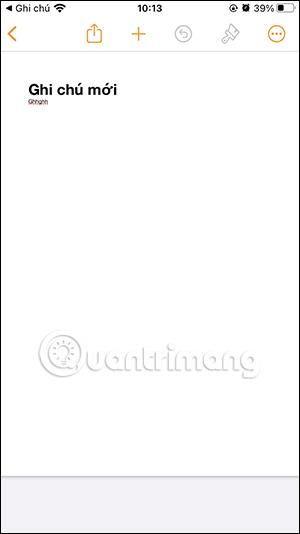
Βήμα 2:
Κάτω από τη διεπαφή υπάρχουν επιλογές μορφής περιεχομένου για σημειώσεις και όταν κάνετε κλικ στο εικονίδιο της παύλας, θα εμφανιστούν οι επιλογές για την εισαγωγή περιεχομένου όπως φαίνεται παρακάτω.
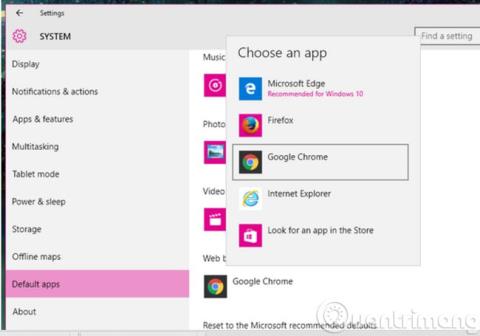
Βήμα 3:
Στη συνέχεια, προσαρμόστε τη θέση περιεχομένου και προσαρμόστε τη λειτουργία λίστας στη σημείωση, εάν θέλετε.
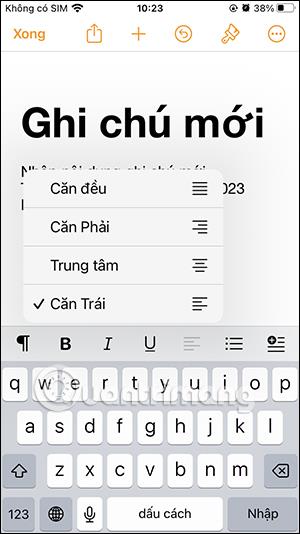
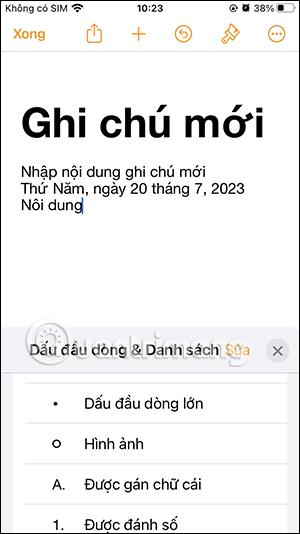
Βήμα 4:
Για να προσαρμόσετε τη διεπαφή και τη διάταξη της σημείωσης, κάντε κλικ στο εικονίδιο πινέλου . Στη συνέχεια, επιλέγετε τις κατηγορίες για το περιεχόμενο στη σημείωση για να αλλάξετε και να διαμορφώσετε ξανά τη διεπαφή για το περιεχόμενο.
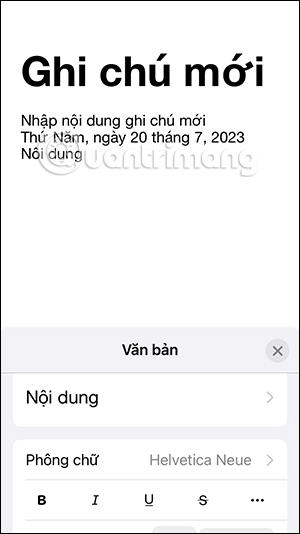
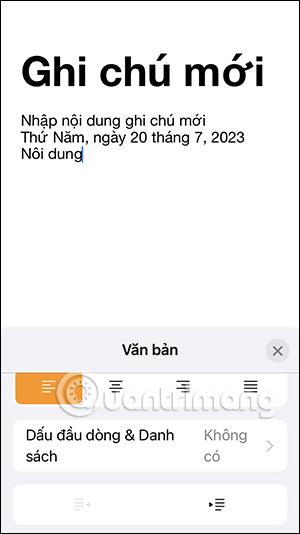
Βήμα 5:
Για να εισαγάγετε περιεχόμενο στη σημείωση , κάντε κλικ στο εικονίδιο συν . Στη συνέχεια, οι χρήστες θα δουν πολλές επιλογές περιεχομένου για εισαγωγή στη σημείωση.


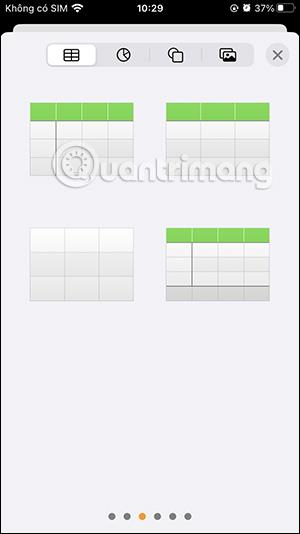
Επιλέγετε τον τύπο περιεχομένου που θέλετε να εισαγάγετε στη σημείωση και, στη συνέχεια, προχωρήστε στην επεξεργασία ως συνήθως.